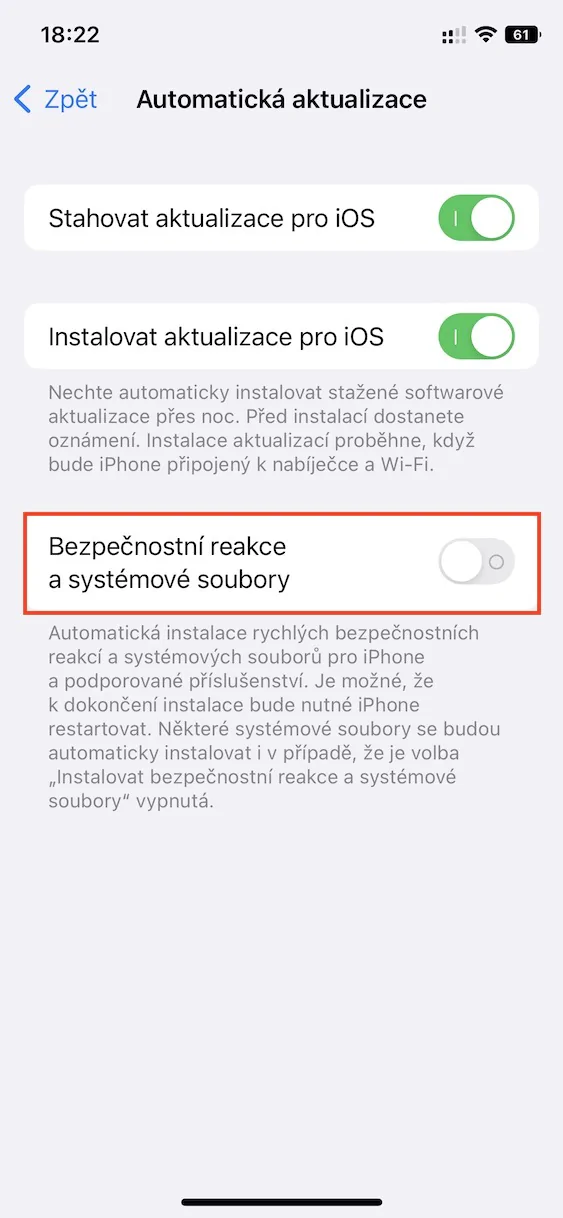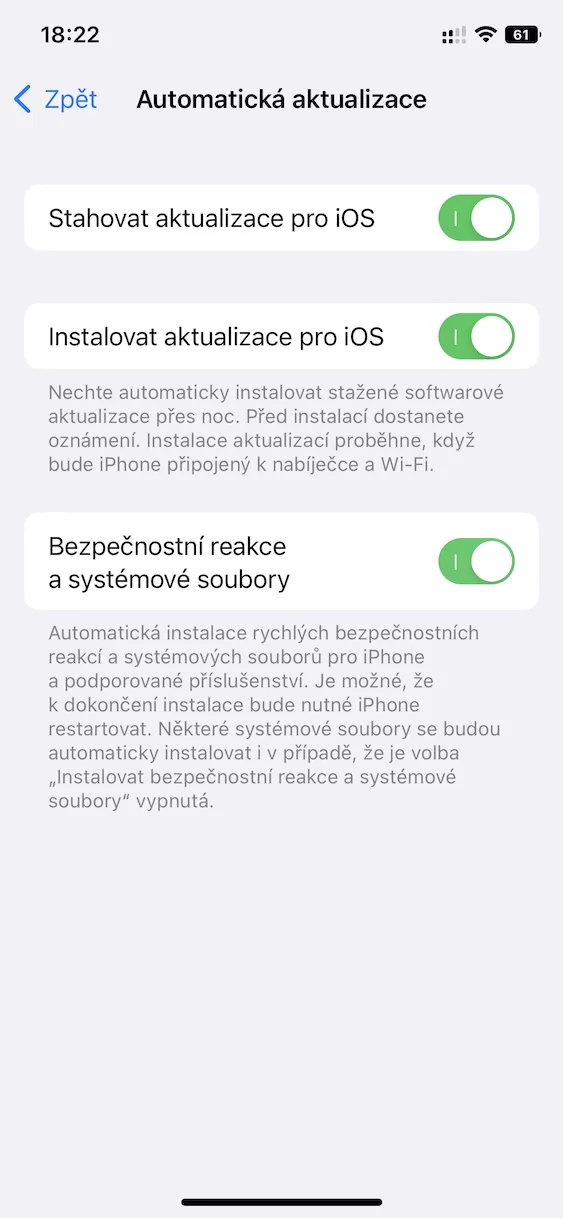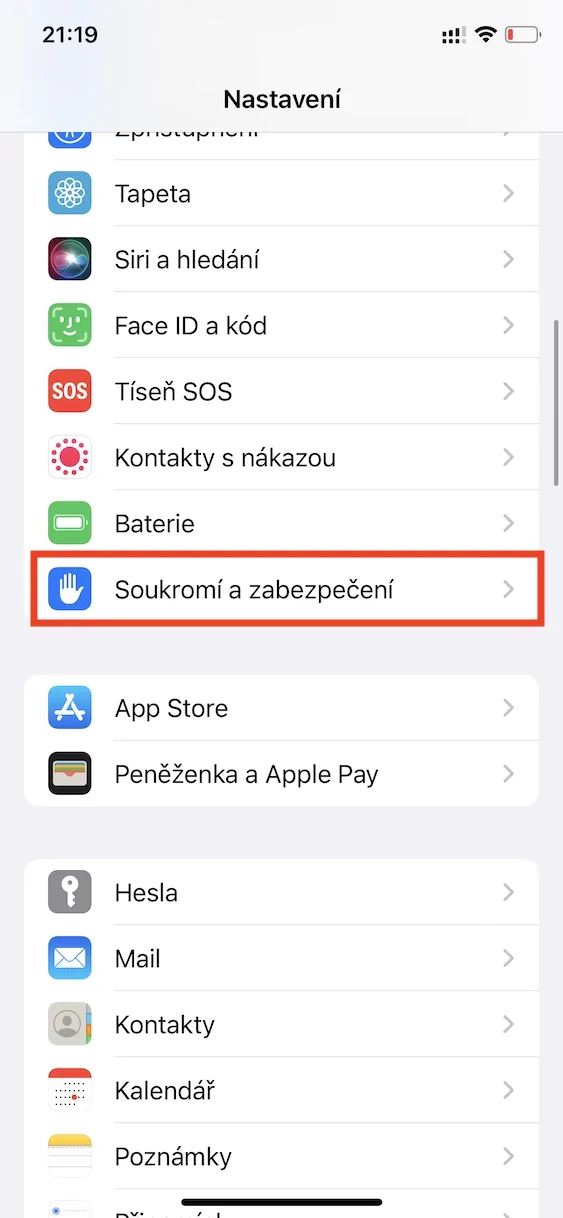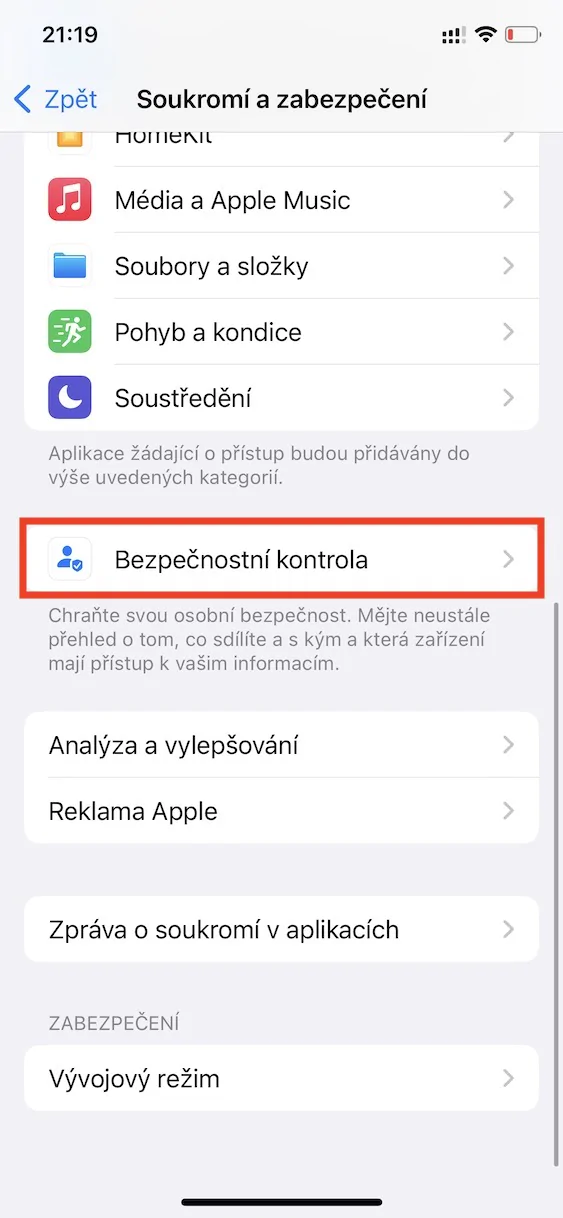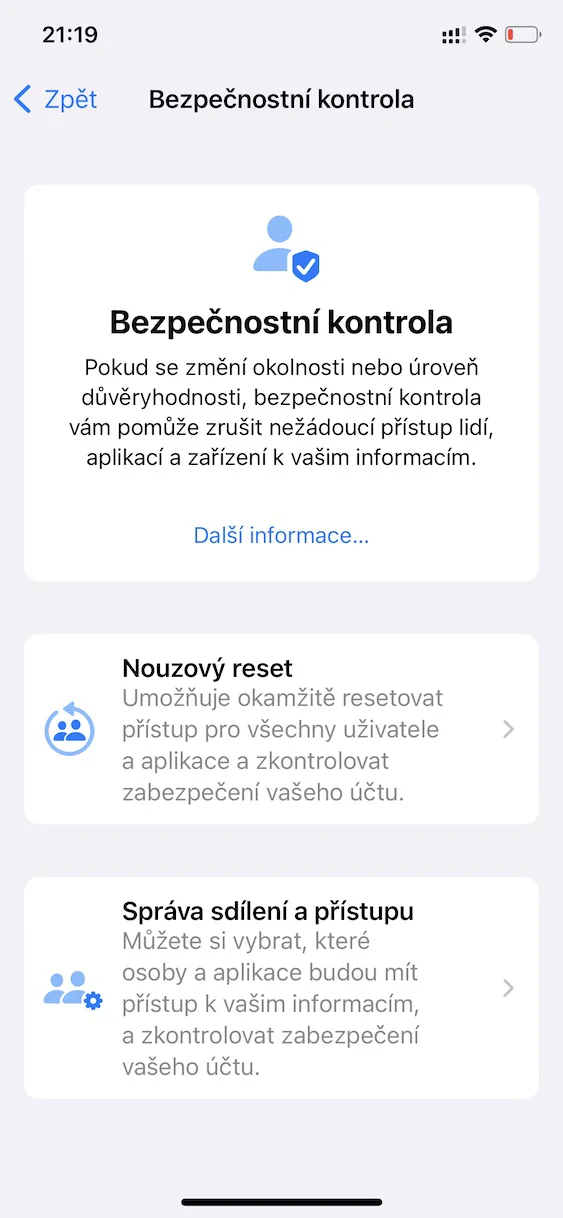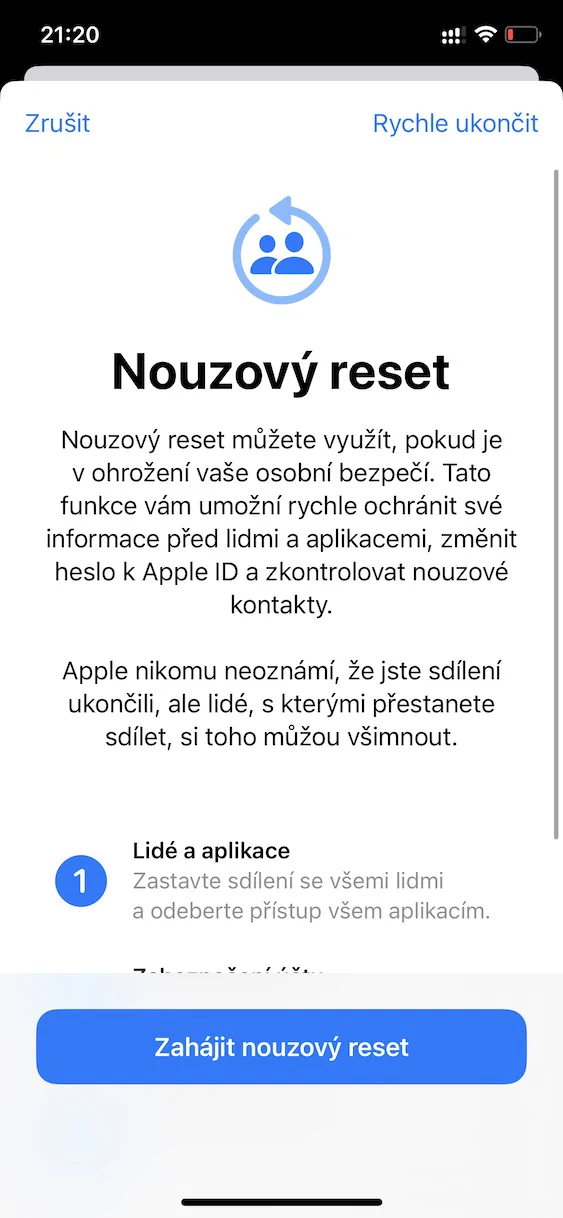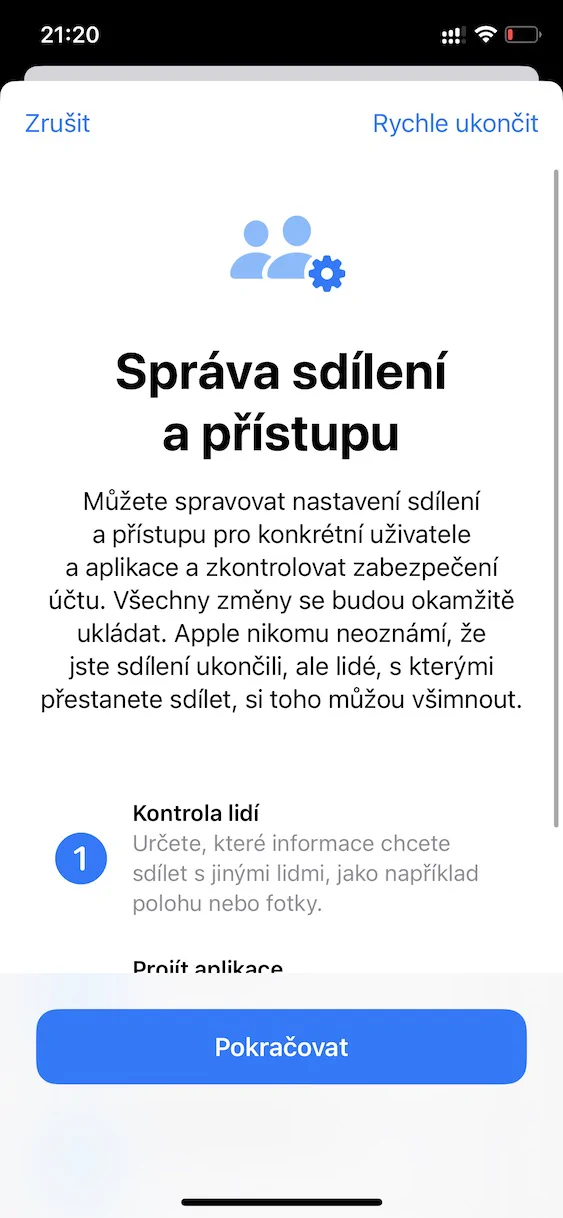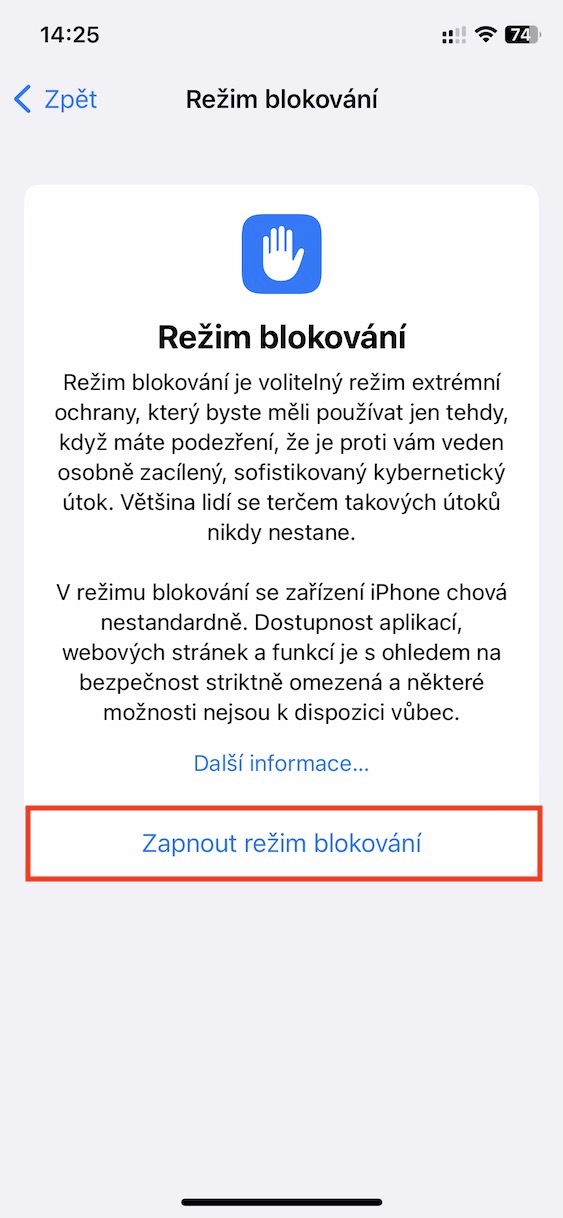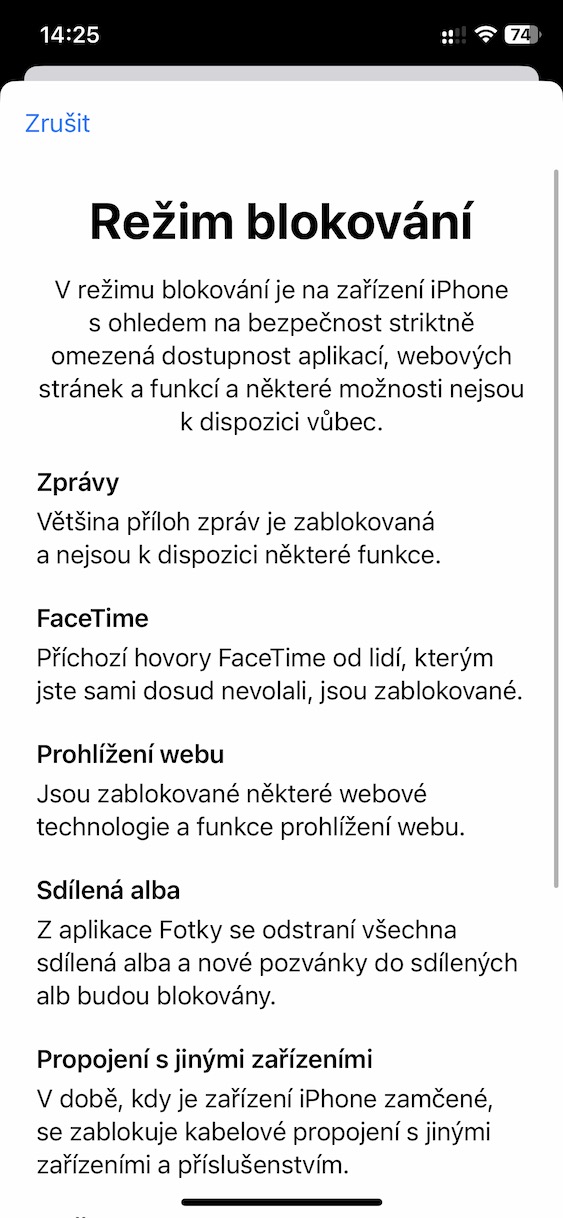Apple-ը մշտապես ձգտում է ապահովել, որ Apple-ի բոլոր օգտվողներն իրենց ապահով զգան և իրենց գաղտնիությունը պաշտպանված լինեն: Եվ միանշանակ պետք է ասել, որ նա լավ է անում, քանի որ օգտատերերի վստահությունը Կալիֆորնիայի հսկայի նկատմամբ շատ մեծ է։ Մասնավորապես, Apple-ը հոգ է տանում անվտանգության և գաղտնիության մասին հիմնականում տարբեր գործառույթներով, որոնց ցանկն անընդհատ ընդլայնվում է։ Եկեք միասին դիտարկենք այս հոդվածում անվտանգության և գաղտնիության 5 նոր տարբերակները, որոնք ավելացվել են վերջերս թողարկված iOS 16 օպերացիոն համակարգում:
Դա կարող է լինել ձեզ հետաքրքրում է

Անվտանգության թարմացումների ավտոմատ տեղադրում
Ժամանակ առ ժամանակ iOS-ում անվտանգության վրիպակ է հայտնվում, որը պետք է հնարավորինս շուտ շտկվի: Իհարկե, Apple-ը փորձում է հնարավորինս շուտ շտկել, բայց մինչ այժմ պետք է միշտ թողարկեր iOS-ի բոլորովին նոր տարբերակը ֆիքսով, որն ամբողջովին իդեալական չէր։ Այնուամենայնիվ, նոր iOS 16-ում սա վերջապես փոխվում է, և անվտանգության թարմացումները ավտոմատ կերպով տեղադրվում են հետին պլանում՝ առանց iOS-ի նոր տարբերակ տեղադրելու անհրաժեշտության: Այս գործառույթը միացնելու համար պարզապես անցեք Կարգավորումներ → Ընդհանուր → Ծրագրաշարի թարմացում → Ավտոմատ թարմացում, որտեղ անջատիչը ակտիվացնել տարբերակ Անվտանգության պատասխանը և համակարգի ֆայլերը:
Հավելվածի մուտք դեպի սեղմատախտակ
Եթե դուք ինչ-որ բան պատճենել եք ավելի հին iOS-ի clipboard-ում, բոլոր հավելվածները կարող են մուտք գործել այս պատճենված տվյալները՝ գրեթե առանց սահմանափակումների: Իհարկե, սա անվտանգության սպառնալիք էր, ուստի Apple-ը որոշեց քայլեր ձեռնարկել նոր iOS 16-ում: Եթե այժմ պատճենեք որևէ բան, և հավելվածը ցանկանում է տեղադրել այս բովանդակությունը, դուք նախ կտեսնեք երկխոսության տուփ, որտեղ դուք պետք է թույլտվություն տրամադրեք այս գործողության համար. միայն դրանից հետո բովանդակությունը կարող է տեղադրվել: Եթե դուք մերժեք մուտքը, ապա հավելվածը չի բախվի:
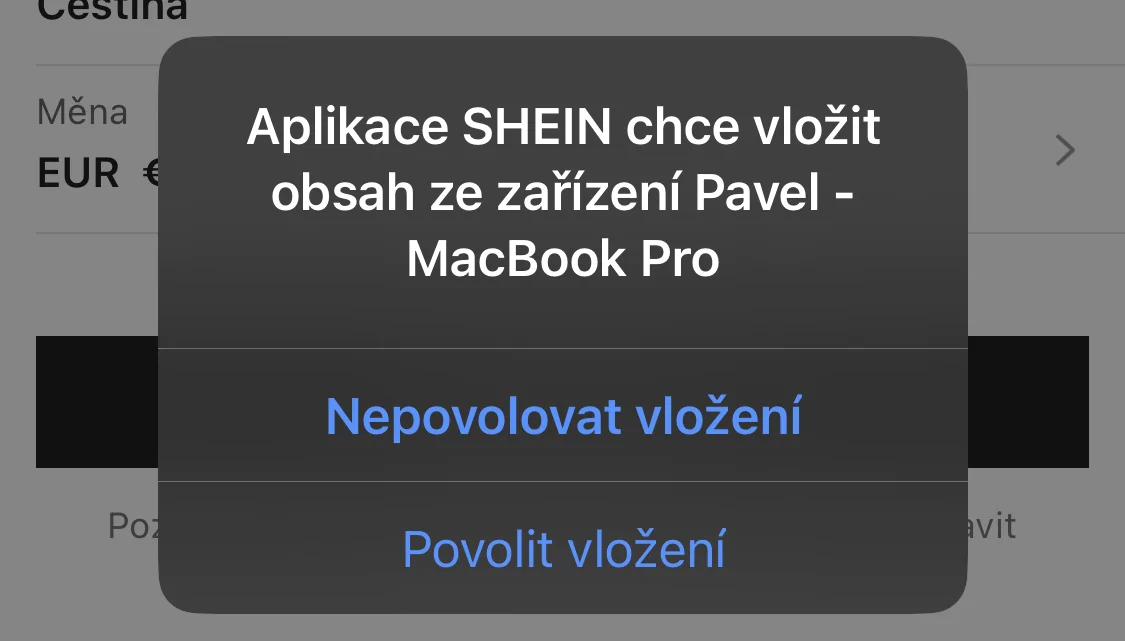
Անվտանգության ստուգում
iOS 16-ը ներառում է նաև նոր հատուկ գործառույթ, որը կոչվում է Անվտանգության ստուգում: Առաջին հայացքից այս անունը, հավանաբար, շատ բան չի ասում ձեզ այս հատկանիշի մասին, ուստի եկեք խոսենք այն մասին, թե ինչ կարող է անել, դուք անպայման պետք է իմանաք: Օգտագործելով այս գործառույթը, դուք կարող եք չեղարկել մարդկանց և հավելվածների անցանկալի մուտքը ձեր տեղեկատվությանը, որը կարող է օգտագործվել հանգամանքների հանկարծակի փոփոխության դեպքում: Apple-ը հատուկ ներկայացրել է օգտագործումը փլուզվող ամուսնության մեջ, որտեղ վստահության կորուստ կա: Անվտանգության ստուգման շրջանակներում հնարավոր է անել կամ արտակարգ վերականգնում, որն ամբողջությամբ զրոյացնում է մարդկանց և հավելվածների հասանելիությունը ձեր տեղեկատվությանը, կամ կարող եք գնալ Կառավարեք համօգտագործումը և մուտքը, որտեղ կարող են անհապաղ փոփոխություններ կատարել մարդկանց և հավելվածների տեղեկատվության հասանելիության հարցում: Պարզապես գնա Կարգավորումներ → Գաղտնիություն և անվտանգություն → Անվտանգության ստուգում:
Թաքնված և վերջերս ջնջված ալբոմների արգելափակում
Երկար ժամանակ հայրենի Photos հավելվածում բացակայում էին ընտրված լուսանկարները (և տեսանյութերը) կողպելու տարբերակներ: Մինչ այժմ մենք կարող էինք միայն թաքցնել բովանդակությունը գրադարանից, բայց դա իրականում այնքան էլ չօգնեց, քանի որ այն դեռ հնարավոր էր դիտել մեկ հպումով: Սակայն նոր iOS 16-ում Apple-ը հնարք է հնարել՝ Hidden ալբոմը Recently Deleted ալբոմի հետ կողպելու տեսքով։ Սա նշանակում է, որ մենք վերջապես հնարավորություն ունենք արգելափակել բովանդակությունը Լուսանկարներից: Ակտիվացնելու համար պարզապես անցեք Կարգավորումներ → Լուսանկարներ, որտեղ ակտիվացնել Օգտագործեք Touch ID արդյոք Օգտագործեք Face ID:
Արգելափակման ռեժիմ
Գաղտնիության պահպանման վերջին նորարարությունը iOS 16-ում հատուկ Lock Mode-ն է: Մասնավորապես, այն կարող է iPhone-ը վերածել անառիկ ամրոցի, ինչը գործնականում անհնարին է դարձնում սարքը կոտրելը կամ դրա վրա խլելը և այլն: Բայց դա միայն դա չէ. եթե օգտատերը ակտիվացնի արգելափակման ռեժիմը, նա կկորցնի բազմաթիվ հիմնական գործառույթներ: Apple հեռախոսը. Այդ պատճառով այս նոր ռեժիմն ավելի հարմար է «կարևոր» մարդկանց համար, ում iPhone-ները կարող են հաճախակի հարձակումների թիրախ դառնալ, օրինակ՝ քաղաքական գործիչներ, հայտնի մարդիկ, լրագրողներ և այլն։ Այս ռեժիմը հաստատ սովորական օգտատերերի համար չէ։ Դուք կարող եք ավելին կարդալ դրա մասին և, հնարավոր է, ակտիվացնել այն անմիջապես Կարգավորումներ → Գաղտնիություն և անվտանգություն → Կողպման ռեժիմ: